iPhoneからPDFにテキストメッセージをエクスポートする方法
インスタントメッセージングは、人種としてのコミュニケーション方法を変えました。
それは大胆な発言ですが、それは真実ではありません。 ほとんどの時間をiMessage、WhatsApp、スタンドアロンのテキストメッセージソフトウェアなどのアプリに費やして友達や家族にメッセージを送ることができますが、世界中の企業や専門家にも使用されています。
地球の反対側の人々と即座にコミュニケーションをとることができたのはこれまでにありませんでした。 どこにいても、何をしていても、iPhoneデバイスから直接、あらゆる形式の情報を遅滞なく共有できるため、これは画期的なことです。
ただし、iPhoneはメッセージストレージの問題で有名です。 メモリを制限できるだけでなく、メッセージを保存したい場合、特にそれが重要な場合は、デバイスに保存したくないでしょう。
ここでPDF変換が役立ちます。 テキストメッセージをPDF形式に変換することで、メッセージの読み取りと呼び出し、重要な情報のファイル化、さらにはメッセージの印刷を非常に簡単にして、ハードコピーに変換できます。
この機能はiPhoneデバイスでは直接利用できませんが、不可能ではありません。 したがって、テキストメッセージをPDFファイルに変換する方法を探しているなら、あなたは正しい場所に来ました。
HTML変換を使用してiPhoneからPDFにテキストメッセージをエクスポートする
あなたが取る必要がある最初のステップはあなたがそれらを単にiCloudバックアップファイルにバックアップするのではなく、あなたがそれらをPDFファイルに変えることができるような方法であなたのiPhoneからあなたのコンピュータにあなたのテキストメッセージを取得することです。
このプロセスを機能させるには、次のようなソフトウェアを使用します。 DrFoneTool –電話マネージャー(iOS).

DrFoneTool –電話マネージャー(iOS)
iPhoneからPDFにテキストメッセージをエクスポートするのに役立つ便利なツール
- テキストメッセージをいくつかの頻繁な形式にエクスポートします。 TXT、HTML、EXCELなど。
- 音楽、写真、ビデオ、連絡先、SMS、アプリなどをコンピューターにバックアップし、簡単に復元します。
- 音楽、写真、ビデオ、連絡先、メッセージなどをあるスマートフォンから別のスマートフォンに転送します。
- iOSデバイスとiTunesの間でメディアファイルを転送します。
- iOS 7、iOS 8、iOS 9、iOS 10、iOS 11、iPodと完全に互換性があります。
ステップ1 – DrFoneToolをダウンロードしてインストールします。 インストールプロセスは簡単で、数分かかります。 無料の試用版が利用可能です。
ステップ2 – 完了したら、ツールキットを起動し、[転送]オプションをクリックします。
![[転送]を選択してエクスポートを開始します ツールキットを起動する](https://www.drfonetool.com/wp-content/uploads/drfone-home.jpg)
ステップ3 – ライトニングケーブルまたはUSBケーブルを使用して、iPhone(またはその他のiOSデバイス)をコンピューターに接続します。 コンピュータとソフトウェアの両方がそれを認識するので、コンピュータがそれを開こうとした場合はiTunesを閉じてください。
ステップ4 – DrFoneTool – Phone Manager(iOS)で、[情報]タブを選択し、次にSMSを選択します。
![[情報]タブを選択します SMSに移動してテキストメッセージをエクスポートします](https://www.drfonetool.com/wp-content/uploads/SMS-export-drfone.png)
ステップ5 – オプションを確認し、転送するメッセージにチェックマークを付けます。 上部の[エクスポート]ボタンをクリックして、[HTMLにエクスポート]を選択します。
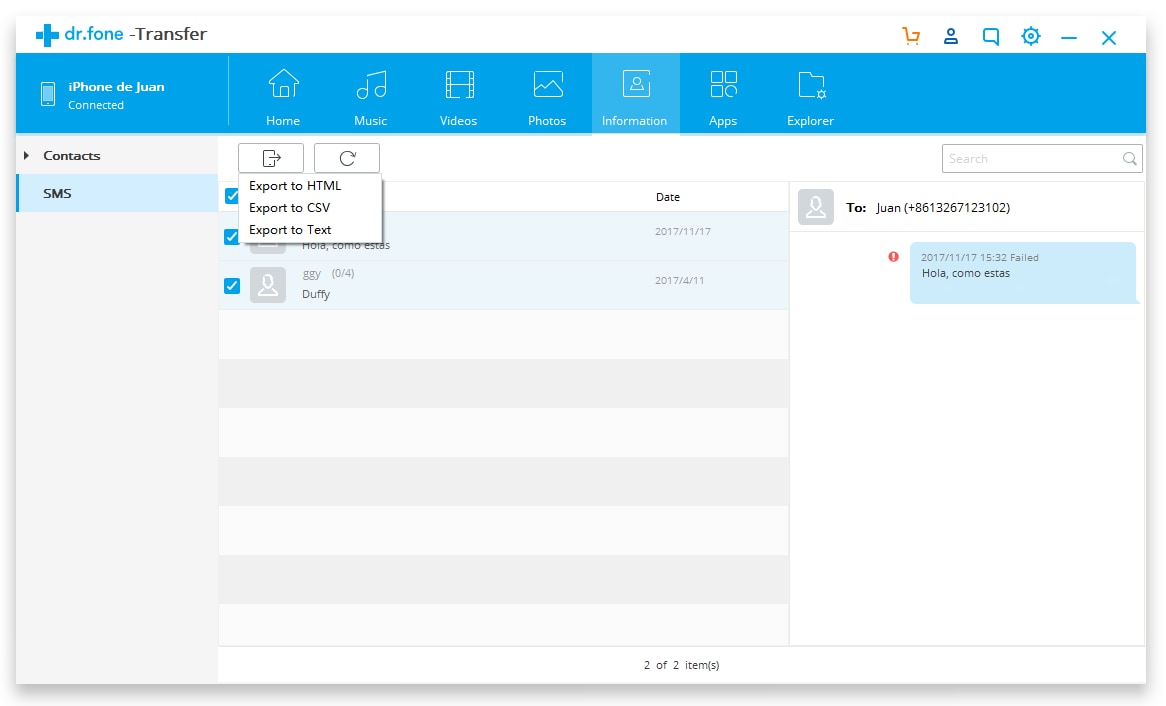
ステップ6 – コンピューターにエクスポートするときは、ファイルがHTML形式にエクスポートされていることを確認してください。
コンピュータにテキストメッセージのHTMLファイルができたので、これを使用可能なPDFファイルに変換することを考え始めましょう。 このために、PDFCrowdと呼ばれる無料のオンラインツールを使用します。
ステップ7 – 〜へ向かう PDF群集のウェブサイト。 [HTMLファイルの変換]タブが選択されていることを確認してから、[参照]ボタンをクリックします。 これにより、上記の手順で保存したHTMLファイルを選択できるウィンドウが開きます。
ステップ8 – ファイルが見つかったら、[OK]ボタンをクリックしてから、[PDFに変換]ボタンをクリックします。 この変換プロセスは、ファイル内で変換しようとしているテキストメッセージの数に応じて、数分しかかかりません。
ステップ9 – [ダウンロード]ボタンをクリックすると、PDFファイルがコンピューターに保存され、いつでも使用できるようになります。
これは、iPhoneのテキストメッセージをPDFにエクスポートするのがいかに簡単かです。
Windowsコンピュータを使用してテキストメッセージをiPhoneからPDFにエクスポートする
おそらく、Windowsコンプリートを使用してiPhoneからPDFにテキストメッセージをエクスポートする最も簡単な方法のXNUMXつは、GoogleChromeの「印刷」機能を使用することです。 さらに、このメソッドは非常に読みやすい方法でテキストメッセージをレイアウトします。
ステップ1 – すでにGoogleChromeブラウザをお持ちの場合は、パソコンで開いてください。 そうでない場合は、からダウンロードしてインストールする必要があります GoogleChromeのウェブサイト.
ステップ2 – インストールしたら、コンピューターでHTMLファイルを見つけ、右クリックしてChromeブラウザーで開きます。
ステップ3 – 今すぐプレス CTRL + P キーボードで印刷メニューを開きます。
ステップ4 – メニューで、[変更]ボタンを選択し、次に[PDFとして保存]オプションを選択します。
ステップ5 – テキストメッセージを印刷する代わりに、[OK]をクリックしてiPhoneのテキストメッセージをPDFに変換します。
Macコンピュータを使用してiPhoneのテキストメッセージをPDFにエクスポートする
Macコンピュータを使用している場合、HTMLテキストメッセージファイルをPDFドキュメントに変換する際に使用できる別の手法があります。これはChrome手法に似ていますが、Macの組み込みSafariブラウザを使用します。
ステップ1 – Safariブラウザを使用してHTMLファイルを開きます。
ステップ2 – ツールバーから印刷メニューを開きます。
ステップ3 – ここで設定を編集できますが、左下を見ると「PDF」というオプションが表示されます。 これをクリックして、ファイルを使用可能なPDFドキュメントに変換します。

